공유하기
페이스북 해킹과 게시물 업로드를 사전 차단하려면?
- 동아닷컴
-
입력 2020년 8월 7일 17시 53분
글자크기 설정
페이스북은 사적인 콘텐츠를 많이 올리는 SNS만큼 해킹에 민감하다. 해킹 당할 경우 개인정보와 업로드한 게시물도 문제지만, 내가 업로드한 게시물을 나와 친구를 맺은 다른 이용자가 볼 수 있다는 SNS의 성격 상, 자칫 원치 않는 게시물로 타인과의 관계에도 문제가 발생할 수 있다.
이를 위해 계정 보안을 조금 더 강화할 수 있는 인증 시스템이 있다. 바로, \'2단계 인증 설정\'이다. 2단계 인증을 설정하면 자신이 인증하지 않은 PC나 스마트폰에서 페이스북 로그인이 시도될 때마다, 로그인 코드를 입력하라는 메시지가 나온다. 확인되지 않은 기기에서 로그인 시도가 있으면 즉시 알림을 받을 수 있으니 해킹 위험을 줄일 수 있다.
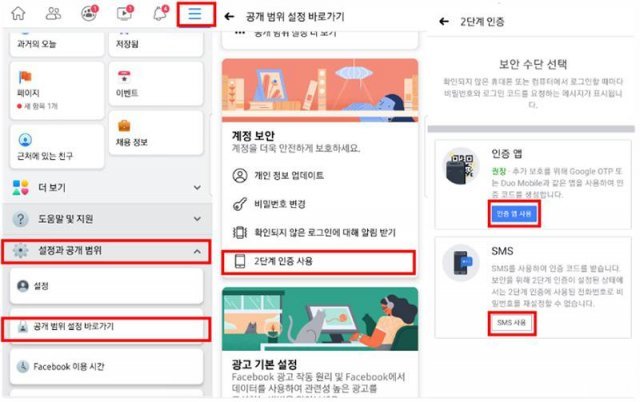
먼저 스마트폰에서 설정하는 방법이다. 페이스북 앱을 실행 후, 화면 오른쪽 설정 탭에 들어간다. 다양한 메뉴 중 \'설정 및 공개 범위\'항목의 화살표를 눌러 \'공개 범위 설정 바로가기\'를 선택한다.
\'계정 보안\'란에서 \'2단계 인증 사용\' 메뉴를 누른다. 보안 수단을 선택할 수 있는 화면이 나온다. 여기서 \'인증 앱\'을 선택하면 Google OTP나 Duo Mobile 등 타사 보안 앱을 사용하여 인증 코드를 만든다. \'인증 앱 사용\'을 누른 후 해당 앱을 스토어에서 무료로 다운 받으면 된다.
이후 자신이 직접 로그인 하지 않았거나, 그동안 한번도 로그인 하지 않았던 PC 혹은 스마트폰에서 로그인 하려면 이 인증 앱을 실행하여 나오는 보안 코드를 입력해야 로그인 할 수 있다.
추가 앱을 다운받는 것이 번거로울 수 있다. 이 경우 앱 설치없이 문자메시지(SMS)로도 인증 코드를 받을 수 있다. \'SNS 사용\'버튼을 눌러 설정하면 된다. 보안을 위해, 2단계 인증에 사용된 전화번호로 비밀번호를 재설정할 수는 없으니 참고하자.
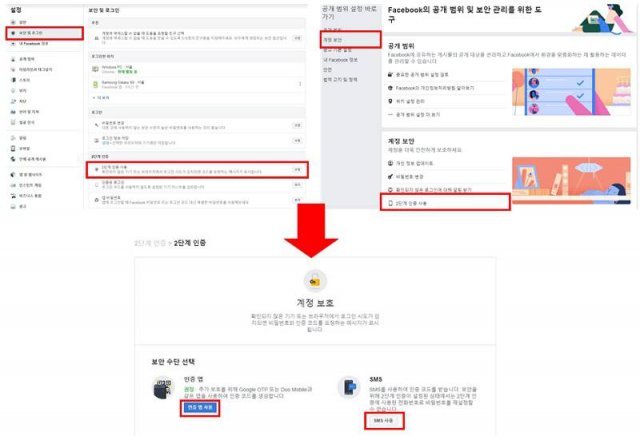
페이스북 사이트 화면 오른쪽 상단 메뉴 중, \'설정 및 공개 범위\'를 누른다. 왼쪽에 나오는 다양한 설정 항목 중,\'보안 및 로그인\' 클릭한다. 혹은, \'공개 범위 설정 바로가기\'로 바로 이동해도 무방하다.
다음은 스마트폰과 마찬가지로, \'계정 보안\' 탭에서 \'2단계 인증\' 메뉴를 누른 후, 문자메시지 혹은 인증 앱 중 보안 코드를 받을 방법을 선택하면 된다. 페이스북에서는 인증 앱을 더욱 권장하고 있다.
직접 사용해보니 인증 앱은 조금만 시간이 지나도 코드가 바뀌어 내가 로그인 시도한 직후 바로 앱을 확인해야 인증 가능하여 안전하다는 장점이 있었다. 문자메시지의 경우 따로 앱 설치하지 않아도 되고 복사가 편리하다. 자신에게 편리한 방법을 선택하면 된다. 이 방법을 통해 미리 2단계 인증을 설정하여, 해킹으로부터 내 계정과 게시물을 지키고, 해킹에 의한 원치않는 게시물 업로드 우려도 덜어내보자.
동아닷컴 IT전문 장현지 기자 present09@donga.com
-
- 좋아요
- 0개
-
- 슬퍼요
- 0개
-
- 화나요
- 0개



댓글 0